Tabla de Contenido
![]() Sobre el autor
Sobre el autor
![]() Artículos Relacionados
Artículos Relacionados
-
-
-
-
Microsoft Excel es un sofisticado programa de hoja de cálculo que se utiliza en los negocios, las finanzas, la educación y otros campos. Su flexibilidad, facilidad de uso y amplias funciones lo hacen esencial para el análisis de datos, los cálculos y la organización. A pesar de sus ventajas, los usuarios de Excel en Windows 10 y 11 pueden tener dificultades de rendimiento que reducen la productividad.
En este artículo, pretendemos abordar esta preocupación ofreciendo siete soluciones sencillas y eficaces para hacer frente al funcionamiento lento de Excel en Windows 10/11, permitiendo a los usuarios optimizar su experiencia y sacar el máximo partido a este software esencial. ¿Cómo solucionar el funcionamiento lento de Excel? Compruébalo en la siguiente tabla:
| Soluciones viables | Solución de problemas paso a paso |
|---|---|
| Solución 1. Repara archivos Excel corruptos con EaseUS Fixo | Un archivo Excel corrupto es una causa agravante y demasiado común de pérdida de datos para los usuarios...Pasos completos |
| Solución 2. Eliminar complementos innecesarios en Excel | Mientras mantienes pulsada la tecla Ctrl, abre Excel. Además, puedes introducir excel.exe/safe...Pasos completos |
| Solución 3. Arreglar la lentitud de Excel actualizándolo | Ve a Excel y elige la pestaña "Cuenta". A continuación, haz clic en "Información del producto" y elige...Pasos completos |
| Solución 4. Reducir el tamaño de los archivos de Excel para arreglar la lentitud de Excel | Para convertir fórmulas en valores en Excel, abre el archivo y selecciona toda la hoja de cálculo o...Pasos completos |
| Más soluciones | Inicia Microsoft Excel, luego ve al menú Archivo y elige Opciones. Haz clic en "Avanzadas...Pasos completos |
Por qué Excel va lento en Windows 10/11
La ralentización del rendimiento de Excel en Windows 10/11 puede atribuirse a varios factores que pueden afectar a su buen funcionamiento. Aquí tienes cinco auténticas razones detrás del comportamiento lento:
| ⚠️Datos voluminosos y fórmulas complejas | El rendimiento de Excel puede verse afectado cuando se trabaja con conjuntos de datos masivos y fórmulas complejas. Los cálculos exhaustivos y el procesamiento de datos pueden sobrecargar los recursos del sistema, provocando tiempos de respuesta más lentos y retrasos en la actualización de la hoja de cálculo. |
| 💻Versión de Excel obsoleta | Utilizar una versión anticuada de Excel puede no estar optimizada para funcionar eficazmente con las últimas actualizaciones y hardware de Windows 10/11. Como resultado, pueden surgir problemas de compatibilidad que afecten al rendimiento general del software. |
| 🗂️Complementos y macros | Los complementos de terceros y las macros habilitadas en Excel pueden ser un arma de doble filo. Aunque mejoran la funcionalidad de Excel, los complementos mal escritos y obsoletos pueden provocar fugas de memoria o conflictos, con la consiguiente lentitud y bloqueos. |
| 📱Limitaciones del hardware | El rendimiento de Excel depende en gran medida de las especificaciones de hardware del ordenador. Un procesador antiguo o menos potente, una memoria RAM limitada o unos dispositivos de almacenamiento más lentos pueden atascar la capacidad de procesamiento de Excel y provocar un rendimiento más lento. |
| ⛑️Procesos de fondo y utilización de recursos | Otros procesos en segundo plano que se ejecutan en el ordenador, como los análisis antivirus o las actualizaciones de software, pueden consumir recursos, reduciendo la capacidad disponible para Excel. Además, una multitarea intensa puede sobrecargar el sistema, afectando a la capacidad de respuesta de Excel. |
Solución 1. Reparar archivos Excel corruptos con EaseUS Fixo
Un archivo Excel corrupto es una causa agravante y demasiado común de pérdida de datos para los usuarios. Una herramienta fiable de reparación de documentos puede ser una salvación en tales circunstancias.
Aquí se presenta EaseUS Fixo Reparación de Documentos, un sofisticado software diseñado para tratar la corrupción de archivos Excel con facilidad y eficacia. Tanto si encuentras errores al acceder a una hoja de cálculo de Excel, como si te encuentras con fallos imprevistos o descubres que tus datos son inaccesibles, las potentes y fiables funciones de restauración de EaseUS Fixo te ayudarán. Puedes descargar ahora esta funcional herramienta de reparación de Excel.
EaseUS Fixo Reparación de Documentos se distingue como una solución de primer nivel para la reparación de archivos Excel. Este software elaborado por expertos ofrece un enfoque integral para la restauración de archivos, dando cabida a una variedad de escenarios encontrados por el usuario. EaseUS Fixo gestiona todo con refinamiento, desde pequeñas corrupciones de archivos causadas por errores del sistema hasta daños graves causados por malware o fallos de alimentación imprevistos. Sus robustos algoritmos y su capacidad de escaneo exhaustivo analizan meticulosamente los archivos dañados, garantizando una alta tasa de éxito en la reparación de datos. Además, el software tiene una interfaz fácil de usar, que lo hace accesible a personas sin conocimientos técnicos.
Características principales de EaseUS Fixo Reparación de Documentos:
- Soluciona una amplia gama de problemas de corrupción de archivos de Excel, como que Excel no puede abrir el archivo porque el formato o la extension de este no son validos.
- Diseño fácil de usar para una navegación sencilla y una recuperación rápida.
- Escanea y analiza en profundidad los archivos de Excel dañados, y también puede reparar archivos PDF y otros documentos.
- Repara simultáneamente varios archivos corruptos de Excel, ahorrando tiempo y esfuerzo.
Puedes seguir el siguiente tutorial para reparar los archivos corruptos de Excel y arreglar el funcionamiento lento de Excel. Primero descarga el reparador EaseUS Fixo con el botón de abajo.
Trustpilot Valoración 4,7
Descarga segura
Paso 1. Descarga e inicia Fixo en tu PC o portátil. Elige "Reparación de archivos" para reparar documentos corruptos de Office, incluyendo Word, Excel, PDF y otros. Haz clic en "Añadir archivo(s)" para seleccionar los documentos dañados.

Paso 2. Para reparar varios archivos a la vez, haz clic en el botón "Reparar todo(s)". Si quieres reparar un solo documento, mueve el puntero hasta el archivo de destino y elige "Reparar". También puedes previsualizar los documentos haciendo clic en el icono del ojo.

Paso 3. Haz clic en "Guardar" para guardar el documento seleccionado. Selecciona "Guardar todo(s)" para guardar todos los archivos reparados. Selecciona "Ver ahora" para localizar la carpeta reparada.

EaseUS Fixo puede solucionar casi todos los problemas de corrupción de archivos, ¡y puedes recomendar esta herramienta a tus amigos!
Solución 2. Eliminar complementos innecesarios en Excel
En muchos casos, Excel funciona mal debido a los complementos, porque Microsoft Office a menudo no puede funcionar correctamente si los complementos están dañados. El problema puede resolverse mediante los siguientes procedimientos.
Paso 1. Mientras mantienes pulsada la tecla Ctrl, abre Excel. Además, puedes introducir excel.exe/safe en Símbolo del sistema.
Paso 2. Selecciona "Archivo" y busca la opción Opciones.
Paso 3. Allí podrás localizar fácilmente "Complementos". Selecciona "Complementos Com" y haz clic en el botón "Ir".
Paso 4. No olvides desactivar todos los complementos. A continuación, haz clic en "Aceptar". Cuando hayas terminado, reanuda Excel.

Solución 3. Arreglar la lentitud de Excel actualizándolo
Si Excel no funciona correctamente, es posible que no hayas actualizado Excel o Windows. Para actualizar tu Excel a la última versión, sigue los procedimientos que se indican a continuación.
Paso 1. Ve a Excel y elige la pestaña "Cuenta".
Paso 2. A continuación, haz clic en "Información del producto" y elige "Opción Actualizaciones".
Paso 3. Ahora haz clic en el botón "Actualizar ahora". Tus modificaciones estarán disponibles en cuestión de segundos. Reinicia Excel para ver si se ha corregido el problema.
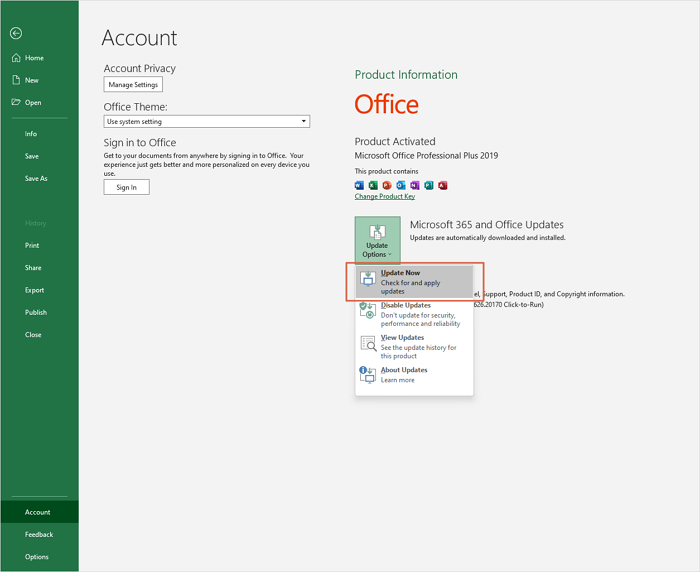
Solución 4. Reducir el tamaño de los archivos de Excel para arreglar la lentitud de Excel
Para reducir el tamaño del fichero Excel, las fórmulas superfluas se convertirán en valores. Los procedimientos necesarios para aprender el método de conversión son:
Paso 1. Para convertir fórmulas en valores en Excel, abre el archivo y selecciona toda la hoja de cálculo o el número de columnas que desees.
Paso 2. Pulsa la tecla "F5" para que aparezca el panel de diálogo emergente. Haz clic en "Especial".

Paso 3. Se abrirá un nuevo cuadro de diálogo, como se muestra a continuación; selecciona "Fórmulas" con el botón de opción y haz clic en "Aceptar".

Paso 4. Ahora se habrán resaltado todas las celdas que contengan fórmulas. A continuación, selecciona el botón "Pegar" en el panel "Inicio".
Paso 5. Selecciona "Valores" en el menú de selección después de hacer clic en "Pegar". A continuación, haz clic en "Pegar valores".
Una vez que hayas terminado, el tamaño del archivo se reducirá. Y si este método te ha ayudado, ¡compártelo con tus amigos y familiares, o incluso en la oficina, para ayudarles!
Solución 5. Resolver el funcionamiento lento de Excel desactivando la aceleración gráfica por hardware
Puedes probar a desactivar la aceleración por hardware para eliminar el problema de "Excel responde con lentitud". He aquí cómo puedes hacerlo:
Paso 1. Ejecuta Microsoft Excel, luego ve al menú Archivo y elige Opciones.
Paso 2. Haz clic en el botón "Avanzado" que aparece en el cuadro emergente.
Paso 3. Después, en el apartado Pantalla, elige la opción de desactivar la aceleración gráfica por hardware desplazándote hacia abajo. Para guardar los cambios, pulsa el botón Aceptar.

Solución 6. Actualizar la RAM del PC para que Excel funcione más rápido
Actualizar la RAM de tu PC es una forma eficaz de aumentar el rendimiento de Excel y la capacidad de respuesta general del sistema. Determina la compatibilidad de tu PC y las ranuras disponibles para actualizaciones de RAM. Consulta la documentación de tu ordenador o el sitio web del fabricante para conocer las especificaciones. Identifica el tipo y la velocidad de tu memoria RAM actual para garantizar la compatibilidad con los nuevos módulos.
En función de tu presupuesto y tus necesidades, considera la posibilidad de actualizar a una capacidad superior, como 8 GB, 16 GB o más. Una vez que hayas seleccionado los módulos de RAM adecuados, cómpralos a un vendedor de confianza o a un distribuidor autorizado.

Solución 7. Reparar Microsoft 365 para Arreglar Excel Funcionando Lento
Reparar Microsoft Office puede ser a veces la mejor opción para conseguir que Excel vuelva a comportarse con normalidad. Estas son las medidas que debes tomar para conseguirlo:
Paso 1. Escribe y busca Aplicaciones y Funciones.
Paso 2. Selecciona Microsoft Office 365 de la lista de aplicaciones. Haz clic en "Reparar" en el panel de reinicio después de seleccionar el programa.

Siguiendo estos procedimientos, Excel debería volver a funcionar con normalidad y Microsoft Office quedará reparado.
Puede que también te interese el siguiente pasaje:
Herramienta de reparación de Microsoft Office: Cómo reparar Office 2016, 2013, 2010
¿Has experimentado un fallo repentino en tu sistema en el que la pantalla se congelaba mientras trabajabas con Excel, Word u otros programas de Microsoft? Sigue leyendo >>
Conclusión
Enfrentarse a un rendimiento lento de Excel en Windows 10/11 puede ser frustrante, pero existen soluciones prácticas para superar estos problemas. Al identificar las posibles razones de un rendimiento lento, como grandes conjuntos de datos, software obsoleto, complementos, limitaciones de hardware y procesos en segundo plano, los usuarios pueden tomar medidas proactivas para optimizar su experiencia con Excel.
Además, las potentes funciones de reparación de EaseUS Fixo Reparación de Documentos ofrecen una solución fiable para recuperar datos valiosos de archivos Excel corruptos sin esfuerzo. Con su interfaz intuitiva, algoritmos de escaneo avanzados y alta tasa de recuperación de datos, EaseUS Fixo es una herramienta experta para resolver la corrupción de archivos Excel y garantizar un análisis de datos y una productividad sin problemas.
Trustpilot Valoración 4,7
Descarga segura
Preguntas frecuentes sobre Excel Lento
Puedes obtener más información sobre el problema de la ejecución lenta de Excel en esta parte:
1. ¿Por qué mi Excel funciona lento en Windows 11?
La presencia de Rangos Nombrados ocultos en una hoja de Excel puede detectarse si observas una notable ralentización al desplazarte entre celdas (ir de una celda a la siguiente) o al seleccionar la siguiente celda después de resaltar un grupo de celdas.
2. ¿Cómo reparar archivos de Excel dañados en Windows 10?
Selecciona Archivo > Abrir. Selecciona la ubicación y la carpeta donde está almacenado el libro dañado. Selecciona la hoja de trabajo dañada en el cuadro de diálogo Abrir. Selecciona Abrir y reparar haciendo clic en la flecha situada junto al botón Abrir.
3. ¿Cómo limpiar las cachés de Microsoft Excel?
Empieza seleccionando Excel en la pestaña Archivo. Desplázate hasta la parte inferior del cuadro de diálogo Guardar. En Configuración de caché, selecciona "Eliminar archivos almacenados en caché". Debes aceptar eliminar los archivos almacenados en caché.
4. ¿Qué hace que Microsoft Excel se quede congelado?
Entre los más típicos están: Si tu hoja de cálculo tiene demasiadas filas o columnas, no se abrirá o sólo se cargará parcialmente. El tamaño de los archivos de la hoja de cálculo supera la capacidad de Excel: Excel y el ordenador se bloquean si introduces demasiados datos a la vez.
Sobre el autor
Pedro es un editor experimentado de EaseUS centrado en la redacción de temas sobre tecnología. Familiarizado con todo tipo de software de recuperación de datos, copia de seguridad y restauración, software de edición de vídeo y grabación de pantalla, etc. Todos los temas que elige están orientados a proporcionar información más instructiva a los usuarios.
Artículos Relacionados
-
Solucionado: PowerPoint no responde en un PC con Windows, ¿qué debo hacer?
![Pedro]() Pedro
2025/10/17
Pedro
2025/10/17 -
Se encuentra un tipo de marcador JPEG desconocido o no válido en Photoshop [Corregido]
![Pedro]() Pedro
2025/10/17
Pedro
2025/10/17
-
Reparar Archivos AVI Que No Se Pueden Reproducir en Windows 10/11
![Luis]() Luis
2025/10/17
Luis
2025/10/17 -
Cómo solucionar 'El códec de audio no es compatible'
![Pedro]() Pedro
2025/10/17
Pedro
2025/10/17

